Tutorial WooCommerce: Cara Membangun Toko Online Dalam Beberapa Menit
Diterbitkan: 2023-06-08Apakah Anda berencana untuk memiliki pasar sendiri dan mencari tutorial untuk menginstal WooCommerce?
Selamat datang, Anda mengklik artikel yang tepat untuk memulai dengan cepat!
Pada artikel ini, saya akan menunjukkan kepada Anda cara termudah untuk memasang plugin WooCommerce di situs WordPress Anda. Selain itu, kembalilah ke wizard pengantar orientasi jika Anda melewatkannya setelah penginstalan.
Plugin eCommerce evolusioner ini tidak dapat dihindari untuk dipasang di situs Anda saat Anda ingin memulai bisnis online atau ingin toko fisik Anda hadir secara online.
Plugin ini diluncurkan pada 27 September 2011 oleh Automattic – perusahaan dibalik WordPress. Namun dalam waktu singkat, itu mencapai kesuksesan luar biasa.
Mengapa Pengusaha Lebih Memilih WooCommerce sebagai Plugin eCommerce

Plugin WooCommerce dibangun terutama dengan mempertimbangkan fakta untuk usaha kecil yang ingin memiliki pasar sendiri. Dan itu menjadi populer di kalangan pemilik usaha kecil karena kesederhanaan dan opsi penyesuaiannya.
Anda dapat dengan mudah membangun pasar dalam bahasa asli Anda dengan fleksibilitas Multibahasa WooCommerce. Sampai sekarang, WordPress mencakup 60+ bahasa asli untuk menerjemahkan situs Anda.
Selain itu, Anda dapat menemukan banyak plugin dan tema WooCommerce gratis yang berguna untuk memiliki fitur yang kaya dan memberikan tampilan profesional pada toko Anda.
Anda dapat mencoba pelacakan konversi WooCommerce untuk melacak data pengguna, mengoptimalkan metrik, dan menargetkan ulang audiens Anda untuk iklan berbayar.
Berikut kata-kata dari Jason Liebenberg yang membangun bisnis retailnya dengan WooCommerce.
WooCommerce dan WordPress masuk akal karena fitur out-the-box serta memungkinkan kami untuk mengembangkan sebanyak mungkin fitur khusus yang kami perlukan di masa mendatang.
Cara Instalasi WooCommerce Termudah (3 Langkah)
Untuk memiliki toko WooCommerce, Anda harus tahu bahwa paket domain dan hosting diperlukan. Dan ada beberapa strategi saat memilih platform hosting.
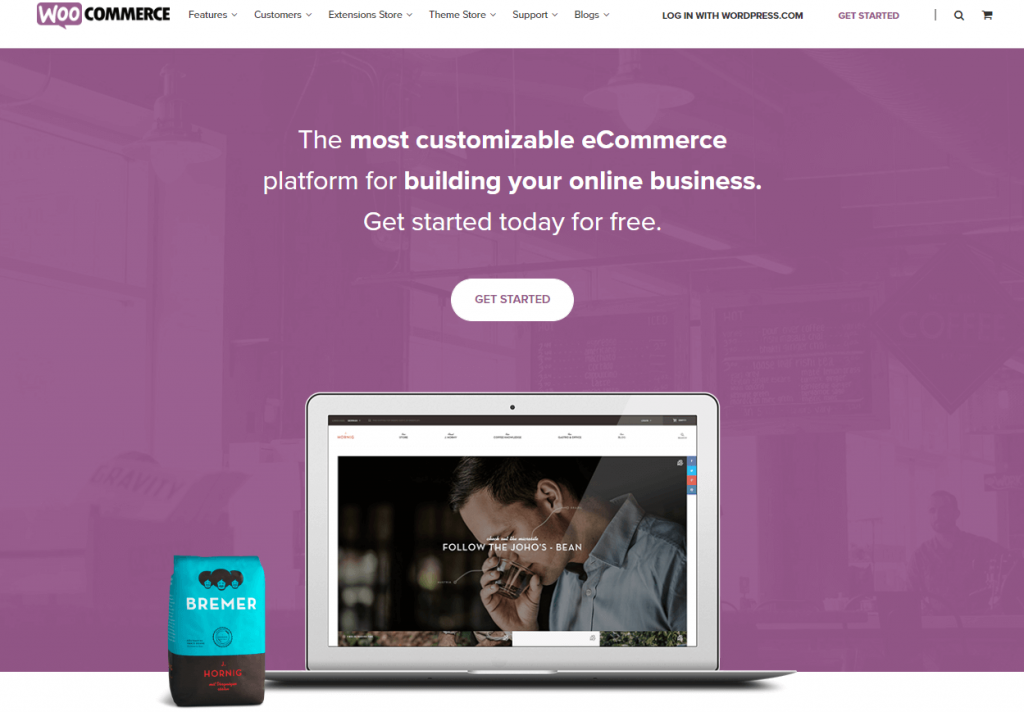
Anda perlu mempertimbangkan beberapa hal seperti keamanan, penyesuaian, dll. Penyedia hosting yang baik tidak hanya menyediakan ruang hosting tetapi juga memastikan keamanan situs Anda.
Di industri WooCommerce, Bluehost, Kinsta, dan SiteGround adalah pilihan terbaik untuk kebutuhan hosting Anda.
Persyaratan untuk Instalasi WooCommerce
Nah sebelum masuk ke tutorial cara install WooCommerce ini ada beberapa kebutuhan server.
- PHP versi 7 atau versi yang lebih tinggi
- Dukungan HTTPS
- MySQL versi 5.6 atau lebih tinggi/MariaDB versi 10.0 atau lebih tinggi
- Batas memori 128 MB atau lebih
Untuk menyelamatkan Anda dari kerepotan, berikut adalah beberapa penyedia hosting WooCommerce terbaik dan tepercaya untuk WordPress.
Memasang dan mengaktifkan plugin WooCommerce di situs Anda sangat sederhana dibandingkan dengan pembuat pasar lainnya. Bagian dasarnya adalah menginstal dan mengaktifkan plugin, lalu prosedur penyiapan dimulai.
Langkah 1- Mulailah dengan Menginstal Plugin
Untuk menginstal dan mengaktifkan plugin WooCommerce-
- Arahkan ke Plugins > Add New dari dashboard backend WordPress Anda.
- Cari 'WooCommerce' di kotak pencarian.
- Dan tekan Instal Sekarang
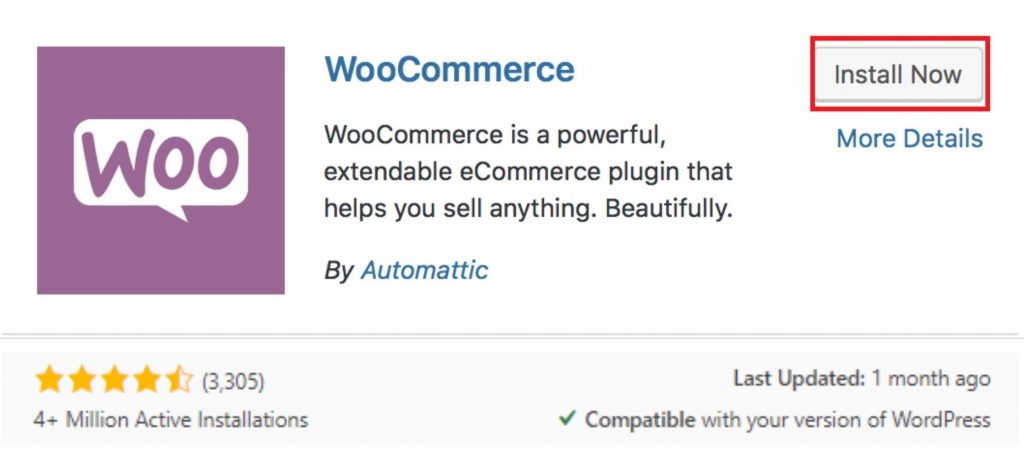
Sekarang, klik " Aktifkan sekarang " sebagai upaya berturut-turut.
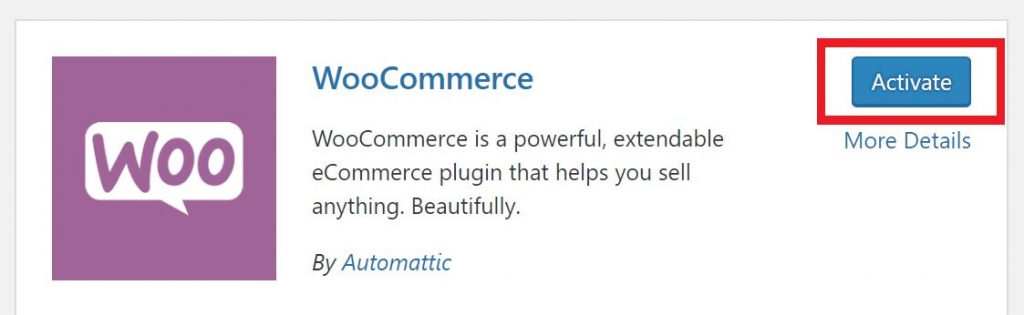
Dan kemudian Pilih " Let's Go " untuk memulai wizard penyiapan.
Jika Anda ingin melakukan proses setup secara manual maka pilih opsi lain “ Not Right Now .”
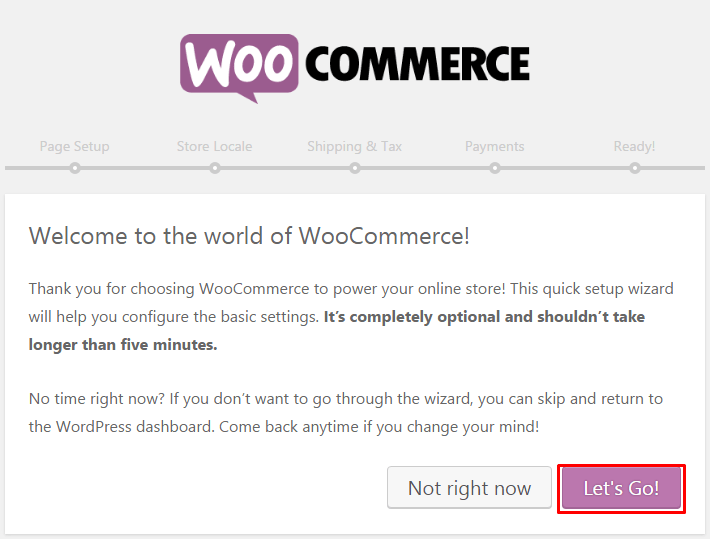
Langkah 2- Selesaikan Wisaya Penyiapan WooCommerce
Ini dia pengaturan WooCommerce utama untuk Anda. Wisaya penyiapan orientasi pengantar akan membantu Anda mengonfigurasi langkah-langkah yang diperlukan.
Jadi, Anda tidak terjebak di tengah dan membuang waktu memikirkan apa yang harus dilakukan selanjutnya.
Sekarang saya akan memberi Anda panduan langkah demi langkah untuk menyiapkan Plugin WooCommerce.
Pengaturan toko WooCommerce
Bagian pertama adalah pengaturan toko. Isi lokasi toko dan jenis produk Anda.
Sekarang, tekan ' Let's go ' untuk melompat langsung ke pengaturan berikutnya.
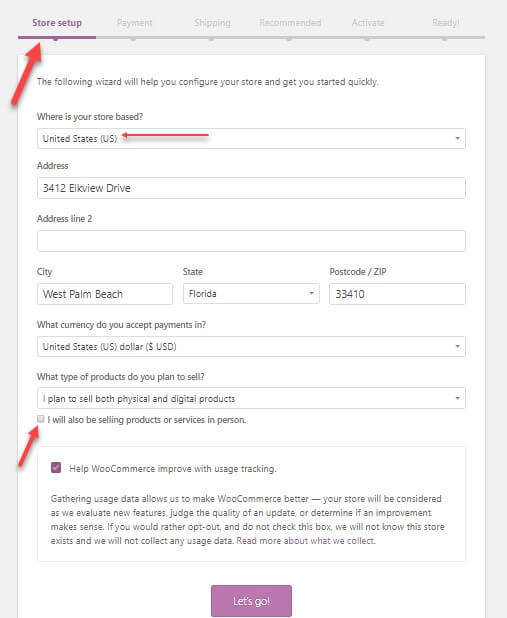
Pengaturan Pembayaran WooCommerce
Di sini Anda akan melihat pengaturan pembayaran. Opsi untuk fase ini bergantung pada lokasi toko Anda dan jenis produk yang Anda pilih untuk dijual.
Jika Anda tidak menandai opsi "menjual produk secara langsung", maka Anda hanya akan melihat Stripe dan Paypal.
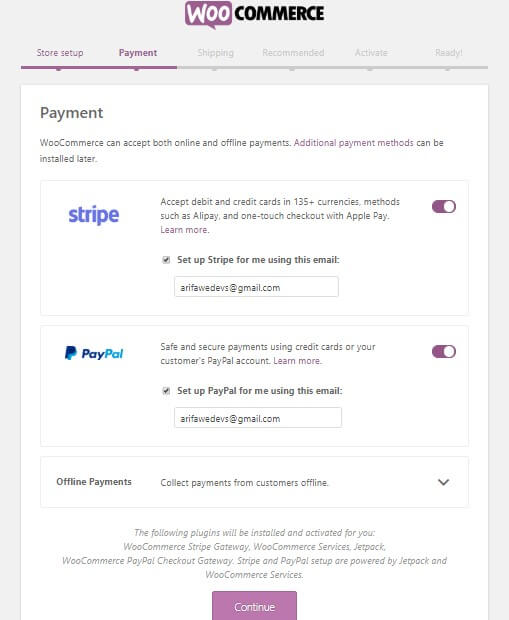
Jika Anda menandai opsi ' Menjual secara langsung ' dan tinggal di Kanada, Australia, AS, Jepang, Inggris Raya, Anda akan melihat Square, PayPal, dan Stripe.

Karena gateway pembayaran ini mencakup semua negara ini.
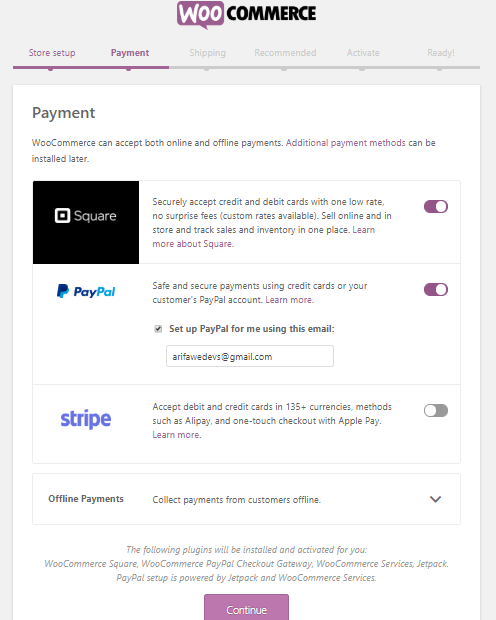
Jika operasi bisnis Anda berlokasi di Australia, atau Selandia Baru, maka gerbang pembayaran Anda adalah eWay. Untuk Afrika Selatan, PayFast.
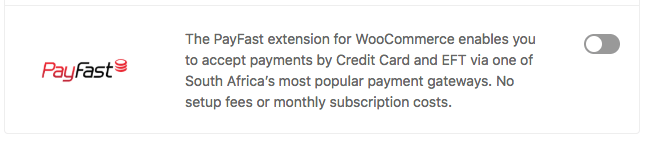
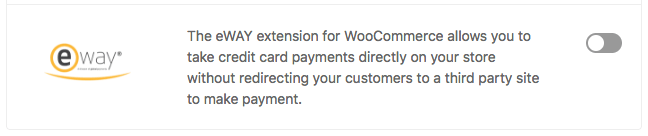
Dan untuk Jerman, Norwegia, Belanda, Inggris, Swedia, Finlandia, dan Denmark maka Anda akan melihat Klarna.

Jika mau, Anda juga dapat mengonfigurasi opsi “ Pembayaran Offline ”. Anda hanya perlu mengklik panah dropdown.
Dan di sana Anda akan menemukan berbagai jenis opsi pembayaran offline. Aktifkan tombol sakelar sesuai dengan preferensi Anda. Sekarang, klik lanjutkan untuk melanjutkan ke langkah berikutnya.
Siapkan Pengiriman WooCommerce
Langkah ini adalah semua tentang pengiriman. WooCommerce memiliki dua zona pengiriman.
- Zona 1 – AS dan Kanada
- Dan zona 2 – negara lainnya.
Jika toko Anda berada di zona pertama maka Anda akan memiliki opsi tarif pengiriman langsung. Tetapi jika mau, Anda juga dapat menetapkan tarif pengiriman tetap dan pengiriman gratis.
Dalam hal tarif pengiriman sebenarnya, Anda harus mengatur berat dan dimensi yang benar.
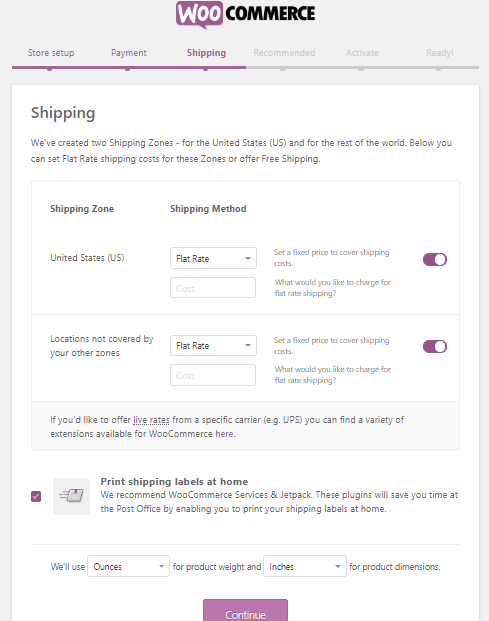
Sebelum mengklik lanjutkan, centang tandai cetak label pengiriman di rumah untuk mencetak kredensial Anda.
Konfigurasikan Plugin dan Tema yang Direkomendasikan
Pilih opsi di bawah ini untuk mendapatkan penghitungan pajak dan layanan email di toko Anda secara otomatis. Jetpack dan plugin lain yang diperlukan akan diinstal secara otomatis.
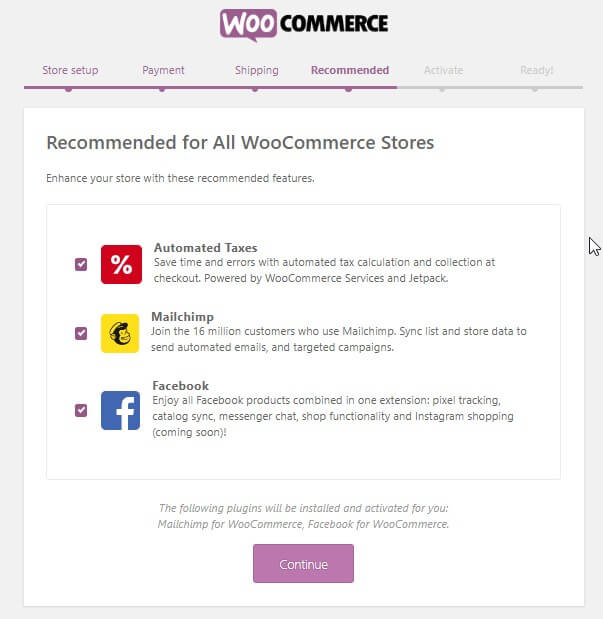
Klik “ Lanjutkan dengan Jetpack ”.
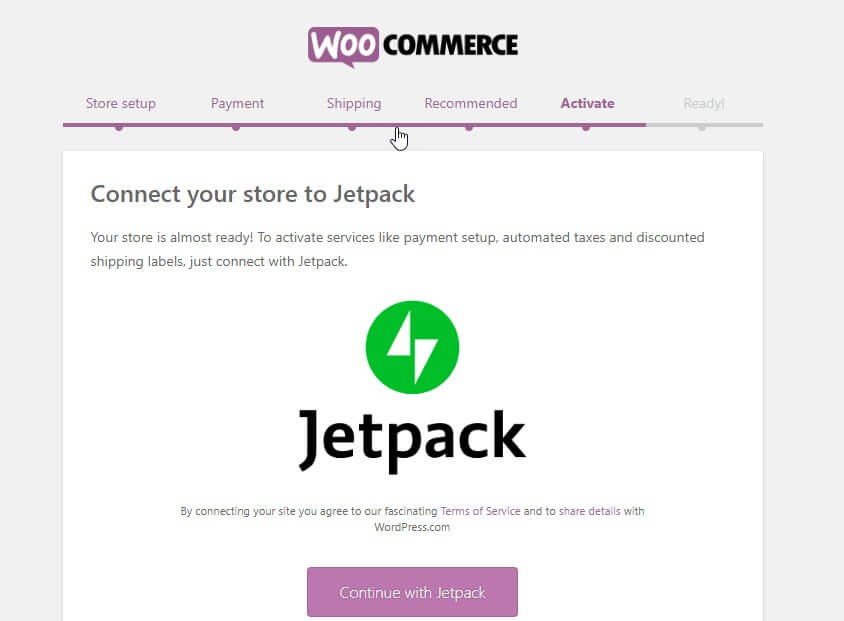
Sekarang Anda berada di halaman terakhir wizard.
Dari halaman ini, Anda dapat membuat, mengimpor produk, mengunjungi dasbor, atau meninjau seluruh pengaturan.
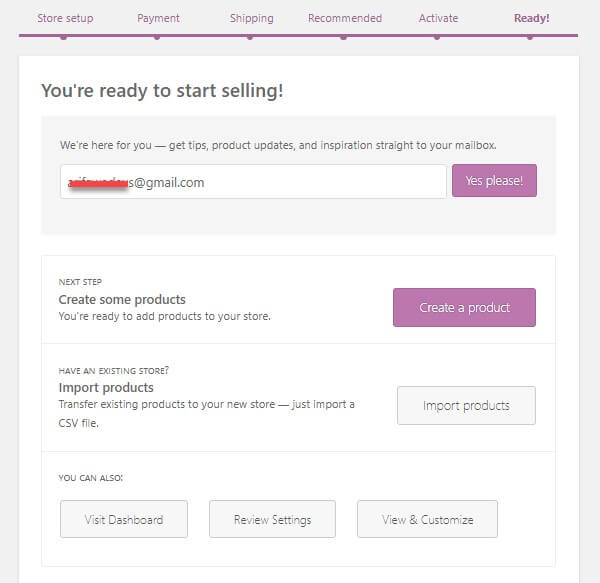
Setelah selesai dengan semua langkah, Anda dapat menambahkan produk apa pun kapan saja dan dari frontend.
LANGKAH 3- Tambahkan Produk Pertama di WooCommerce
Antarmuka mungkin terlihat berbeda tergantung pada tema yang Anda gunakan. Dalam hal ini, saya telah menggunakan tema Dokani karena berfungsi sempurna dengan WooCommerce.
Berikut daftar tema WooCommerce terbaik yang dapat Anda pilih.
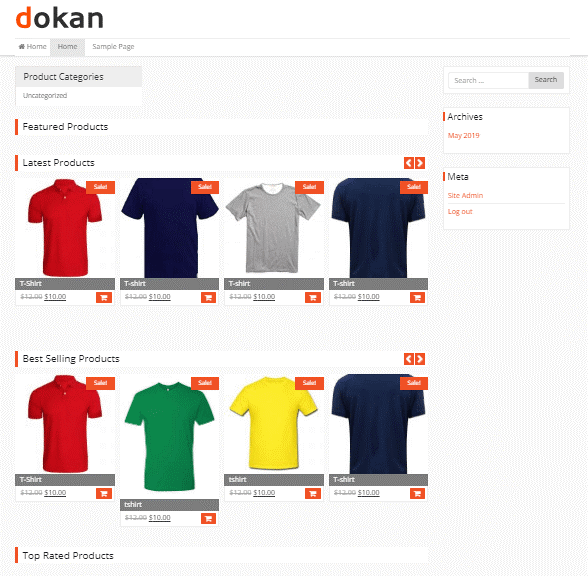
Ubah Toko Tunggal Anda menjadi Multivendor dan Dapatkan Lebih Banyak Uang
Semua langkah yang disebutkan di atas akan membantu Anda membangun toko tunggal WooCommece sementara Anda dapat menggandakan penghasilan dengan mengubah toko menjadi multivendor.
Jangan khawatir, itu hanya masalah klik sekarang.
Dapatkan plugin multi-vendor WordPress dan aktifkan untuk bekerja dengan multivendor Anda. Langkah-langkah selanjutnya semudah mengklik tombol "aktifkan".
Anda juga dapat mengikuti panduan langkah demi langkah ini untuk membangun dan menyesuaikan pasar multivendor Anda.
Lewati Wisaya Penyiapan WooCommerce?
Jika entah bagaimana Anda melewatkan wizard pengaturan popup WooCommerce, tidak ada yang perlu dikhawatirkan. Anda dapat mengaksesnya kapan saja. Cukup buka Product > Help > Setup Wizard
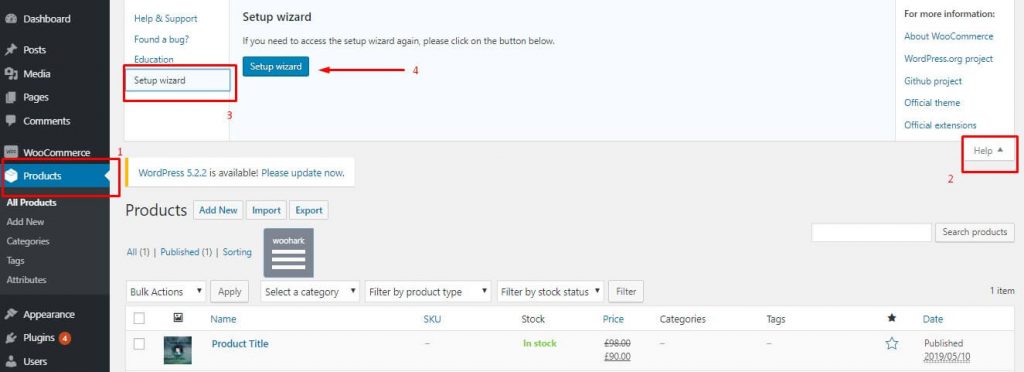
WooCommerce untuk eCommerce
Multivendor WooCommerce membuka lebih banyak peluang daripada satu toko. Keuntungan pertama dan terpenting adalah Anda dapat menambahkan berbagai lini produk dan melayani pelanggan target Anda dengan sangat baik.
Dan mudah untuk memuaskan pelanggan Anda memberi mereka lebih banyak ruang untuk memilih produk terbaik.
Ada sejumlah besar plugin multivendor untuk memulai WooCommerce. Tapi Dokan adalah ekstensi WooCommerce paling terkenal untuk memperkuat multivendor Anda.
Dapatkan perbandingan cermat dari plugin Multivendor WooCommerce lainnya.
Kembali padamu
Pernahkah Anda menyadari betapa mudahnya memulai toko online Anda sendiri dengan WooCommerce?
Anda dapat memperoleh inspirasi untuk perjalanan Anda dari kisah sukses seorang wirausahawan kehidupan nyata yang telah menghadapi pertempuran dan menjadi sukses.
Akhirnya, inilah trik terakhir untuk Anda. Ketika Anda selesai dan siap menjual, pastikan untuk mempromosikan produk Anda.
